Instalacja i konfiguracja wirtualny kabel audio

- 3581
- 1043
- Janusz Baranowski
Wirtualny kabel audio to narzędzie, które pozwala wymienić kabel akustyczny łączący mikrofon i głośnik, wirtualny analog. Jest również w stanie zapewnić transmisję dźwięku między różnymi programami. Jeśli mówimy o praktycznym zastosowaniu, VAC może być przydatny w następujących przypadkach:
- Kiedy musisz przekonwertować dźwięk na tekst;
- Kiedy musisz nagrać rozmowę prowadzoną przez jakiegoś posłańca;
- Kiedy musisz nagrywać odtwarzanie dźwięku na komputerze i zachować jakość nagrywania;
- Kiedy musisz wyrazić wideo w domu bez specjalnego sprzętu.
Nie ma znaczenia, czy istnieje karta dźwiękowa i jaka jest jakość - program ma zestaw wirtualnych instrumentów, które kompensują nieobecne. Istnieją dwie wersje programu - płatne i bezpłatne. Skrót VB został dodany do nazwy tego drugiego.

Ustawienia i praca z wirtualnym kablem audio.
Instalacja VB Cable Wirtualne urządzenie audio
- Najpierw musisz pobrać dystrybucje z oficjalnej witryny (bezpłatna wersja również tam się rozprzestrzenia).
- Usuń je i znajdź plik konfiguracji, kliknij go za pomocą odpowiedniego przycisku myszy i wybierz „Uruchom jako administrator”.
- Pojawi się okno, w którym trzeba potwierdzić instalację.
- Poczekaj na zakończenie i uruchom ponownie system.
VB Virtual Audio Cable Program wymaga wstępnego strojenia przed użyciem.
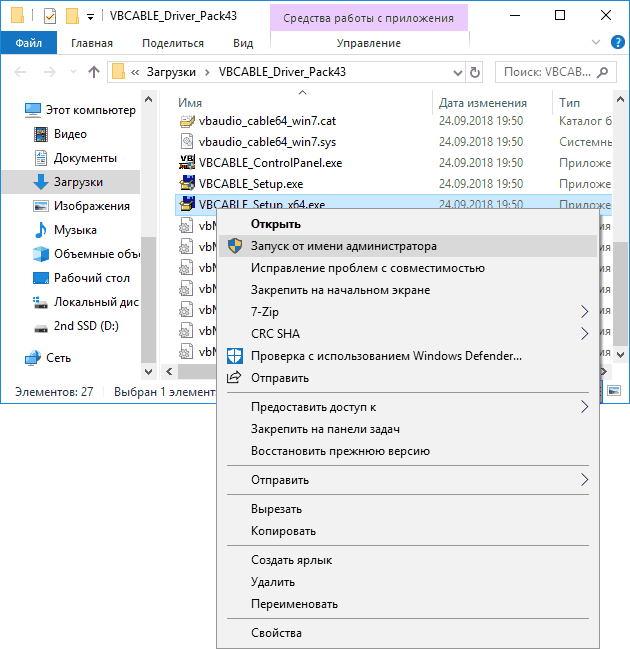
Wirtualne ustawienia kabla audio
Konfigurujemy program:
- W prawym dolnym rogu znajduje się ikona głośnika - kliknij ją za pomocą odpowiedniego przycisku myszy i wybierz dźwięk.
- Otwarte okno z urządzeniami dźwiękowymi - wśród nich wystarczy zainstalować VAC - musisz go wybrać za pomocą PKM i wskazać, w jaki sposób sprzęt, który zawsze będzie używany do manipulacji z dźwiękiem.
- Teraz przejdź do karty nagrywania dźwięku i ponownie określ VAC jako główne narzędzie.
Od tego momentu wszystkie dźwięki odtwarzane na komputerze (na przykład podczas oglądania wideo na YouTube) wprowadzą kabel urządzenia wirtualnego, a także przez mikrofon: brak takiej konfiguracji polega na tym, że dźwięk nie jest wyświetlany na zewnątrz i niczego nie usłyszysz. Oczywiście VAC jest pobierany w tandemie z innymi aplikacjami do przetwarzania i nagrywania dźwięku: miksery, korektor, czytelni audio itp.D. oraz T.P. W pracy z nimi możesz wyjaśnić ustawienia wirtualnego kabla audio, ponieważ sama działa jako sterownik lub „pośrednik” między programami. Jeśli nie potrzebujesz już VAC, jest on usuwany przez „Panel sterowania”, jak zwykła aplikacja.
Przykłady użytkowania VAC
Wirtualny kabel audio to bardzo przydatny program do zrozumienia, jak go używać, wystarczy podać kilka przykładów.
- Transkrypcja. Załóżmy, że musisz odizolować dźwięk z audio lub wideo i przekonwertować go na tekst (powiedzmy, znalazłeś audiobook, ale nie ma wersji tekstowej). Pisać takie tomy ręcznie przez bardzo długi czas, prawie nierealne. Istnieją specjalne aplikacje, które zapisują na dyktowanie, ale konieczne jest, aby dźwięk przeszedł głośnik. W tym przypadku jakość zostanie utracona z powodu obcych szumów, zniekształceń kolumn i urządzenia postrzegającego (wyobraź sobie rekord głosowy i zrozum, jaka jest jakość w końcu). Aby tego uniknąć i skierować dźwięk prosto do transkryptora, po prostu przydaje się. Jeśli przestrzegasz powyższych zaleceń, jest on już odpowiednio skonfigurowany - wybierz audio (wideo) i rozpocznij program transformacji.
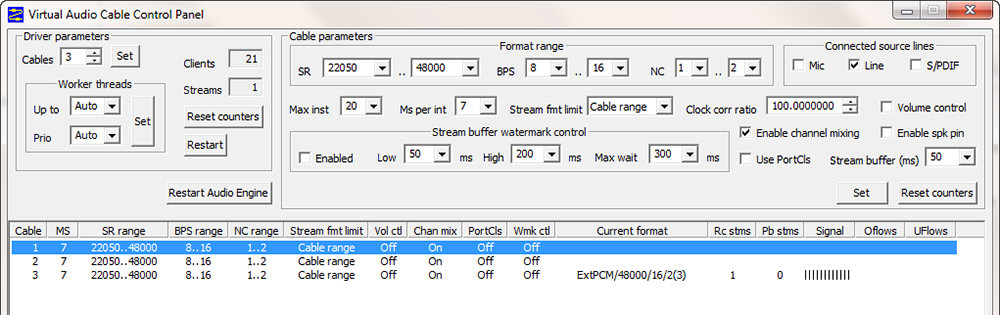
- Wyjście dźwiękowe w dwóch kanałach. Załóżmy, że potrzebujesz melodii, aby grać jednocześnie zarówno w słuchawkach, jak i przez głośnik (takie problemy często pojawiają się wśród DJ -ów, pracowników centrum rekreacji i ludzi, którzy lubią muzykę). Standardowe warunki na to nie pozwalają. Do takiej pracy z audio używane jest wirtualny kabel audio. Zwykle w takich przypadkach albo kupują kartę dźwiękową z dwoma punktami audio (ale jest droga, około 6,5 tysięcy. rubli) lub ustaw drugi adapter (ale nie każdy mikser obsługuje to podejście). W drugim przypadku organizowanie wspólnej pracy wszystkich programów pomaga Vac: Po prostu bezpośrednie kanały do różnych adapterów.
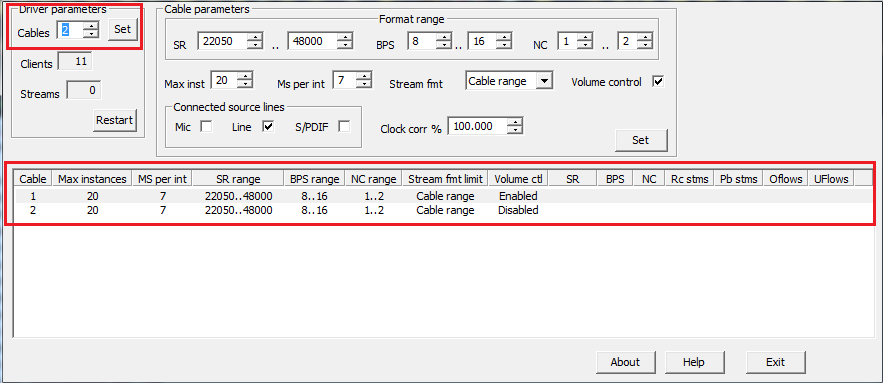
- Zapis rozmowy. Jeśli mówisz na przykład w Skype i chcesz nagrać rozmowę w dobrej jakości, potrzebujesz dowolnego programu rekordu i VAC. Ustawienia zależą od funkcji.
- « Korekta błędu aplikacji ESRV.Exe
- Korekta błędu INET_E_RESOURCE_NOT_FOUND w standardowej przeglądarce systemu Windows »

